Discord wird nicht erkannt und funktioniert nicht mit World of Warcraft: 3 Fixes (09.16.25)
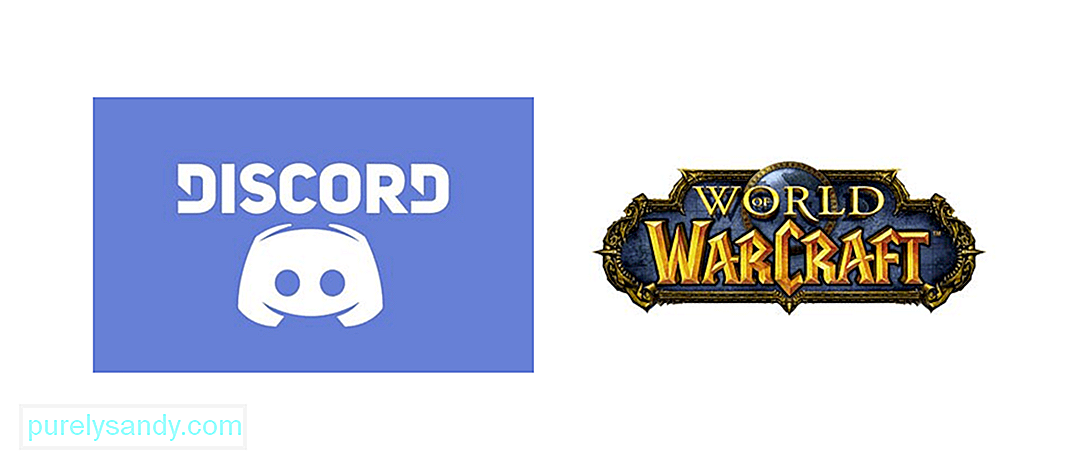 Discord wird nicht erkannt und funktioniert nicht mit World of Warcraft
Discord wird nicht erkannt und funktioniert nicht mit World of WarcraftWorld of Warcraft ist zweifellos eines der beliebtesten Multiplayer-Spiele aller Zeiten. Es wurde bereits 2004 veröffentlicht und hat immer noch eine beträchtlich große Spielerbasis, wenn man bedenkt, wie lange es schon draußen ist. Es hat auch heute noch viele aktive Spieler, nur weil es Spaß macht und sich nicht wiederholend anfühlt. Das Beste daran ist, dass es mit Freunden noch besser ist.
Du kannst dich mit ein paar Freunden treffen und zusammen WoW spielen. Und mit Hilfe von Discord können Sie während des Spielens auch effizient mit diesen Freunden chatten. Es kann jedoch einige Probleme mit WoW und Discord geben, die beide daran hindern, zeitweise miteinander zu arbeiten. So können Sie diese Probleme beheben.
Beliebte Discord-Lektionen
Das allererste, was Sie unbedingt sicherstellen müssen, ist, dass die Discord-Overlays aktiviert sind. Um diese Einstellung zu aktivieren, müssen Sie die Discord-Anwendung auf Ihrem Gerät öffnen und dann in die Benutzereinstellungen gehen. Von hier aus können Sie eine Option finden, die Overlay sagt. Sobald Sie diese Option ausgewählt haben, können Sie auch eine andere Option sehen, mit der Sie das Overlay aktivieren können. Stellen Sie sicher, dass Sie diese Option ankreuzen und versuchen Sie dann zu sehen, ob Discord ordnungsgemäß mit World of Warcraft funktioniert.
Eine weitere wichtige Sache, die Sie bei dieser Lösung beachten müssen, ist, dass Sie Discord-Overlays auch in den World of Warcraft-Einstellungen aktivieren müssen. Sie finden dies über die Einstellungsoption, sobald Sie WoW starten und das Hauptmenü erreichen. Sobald Sie die Einstellung von beiden Seiten aktiviert haben, können Sie beide Anwendungen richtig zusammenarbeiten lassen.
Ein Neustart deines Geräts ist eine gute Möglichkeit, Discord wieder mit den meisten Spielen, einschließlich World of Warcraft, zum Laufen zu bringen. Schalten Sie Ihr Gerät einfach aus und wieder ein und versuchen Sie erneut, WoW und Discord auszuführen. Jetzt sollte alles gut funktionieren.
Es ist möglich, das Discord-Overlay vollständig aus dem Bildschirm zu ziehen, was zu Problemen führen kann, die die Anwendung mit WoW möglicherweise verhindern. Um dies zu beheben, gehen Sie zu Discord und drücken Sie dann gleichzeitig die Tasten "Strg", "Shift" und "I". Dadurch wird die JavaScript-Konsole aktiviert. Oben rechts auf dem Bildschirm sollten sich ein paar Pfeile befinden, sobald sich die Konsole öffnet. Klicken Sie darauf und wählen Sie dann die Anwendungsoption in der angezeigten Liste aus.
Jetzt finden Sie auf der linken Seite eine Option mit der Bezeichnung "Lokaler Speicher", auf die Sie klicken müssen. Gehen Sie nun zum Menü "Schlüssel" und klicken Sie mit der rechten Maustaste auf die Option "Overlaystore". Löschen Sie diese und starten Sie Discord neu, bevor Sie WoW einschalten. Discord sollte wieder richtig mit dem Spiel funktionieren.
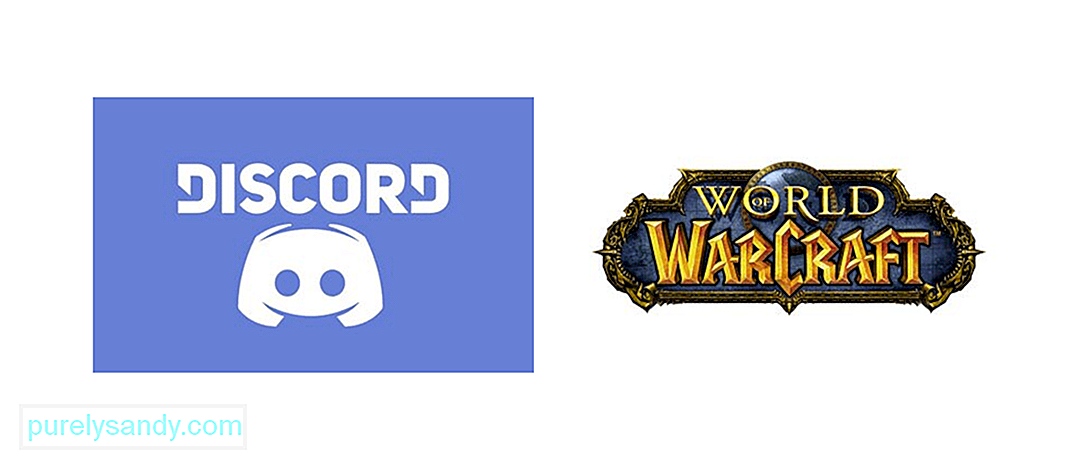
YouTube-Video.: Discord wird nicht erkannt und funktioniert nicht mit World of Warcraft: 3 Fixes
09, 2025

